Cara Mengonversi File Musik OGG Anda ke MP3 di Desktop dan Online
“Saya mengunduh beberapa file musik dari situs web dan mentransfernya ke iPhone saya, tetapi tidak bisa dibuka sama sekali, bagaimana caranya mengkonversi OGG ke MP3? ” Setelah memasuki era streaming, ada beberapa format media baru untuk streaming termasuk OGG. Oleh karena itu, kemungkinan Anda mendownload beberapa file video atau audio secara online dan disimpan dalam file OGG. Panduan ini memberi tahu Anda empat metode terverifikasi untuk membantu Anda mengubah file OGG menjadi format MP3 di desktop atau online.
Bagian 1: Apa itu OGG dan MP3
OGG adalah format wadah file multimedia untuk streaming dan konten berkualitas tinggi. Ini dapat menyimpan data video dan audio atau berisi trek audio dan informasi artis. Saat ini, banyak pemutar media yang dapat memecahkan kode dan membuka file OGG, seperti VLC, MPlayer, dan lainnya. Selain itu, sebagian besar browser utama dapat melakukan streaming file OGG online.
MP3 adalah format audio yang bertahan lama. MP3 dan OGG serupa dalam banyak aspek. Manfaat terbesar MP3 adalah kompatibilitas tingkat tinggi. Hampir semua perangkat digital dan pemutar media mendukung MP3. Itulah mengapa Anda ingin mengonversi OGG ke MP3, memutarnya di perangkat seluler.
Bagian 2: Cara Terbaik untuk Mengonversi OGG ke MP3
Ada banyak perangkat lunak pengonversi video dan audio yang tersedia untuk OGG ke MP3. Namun, kebanyakan dari mereka hanya mampu melakukan konversi yang merusak. Nyatanya, Anda tidak perlu mengeluarkan banyak uang untuk membeli perangkat lunak profesional sejak itu Konverter FVC OGG ke MP3 dapat memenuhi kebutuhan Anda tanpa meminta sepeser pun.
Fitur Utama dari Konverter OGG ke MP3 Terbaik
- 1. Konversi file OGG ke format MP3 secara gratis.
- 2. Proses batch beberapa file OGG secara bersamaan.
- 3. Memanfaatkan teknologi canggih untuk melindungi kualitas audio.
Secara singkat, ini adalah opsi terbaik untuk mengonversi file OGG menjadi MP3 di Windows dan Mac.
Download GratisUntuk Windows 7 atau lebih baruDownload Aman
Download GratisUntuk MacOS 10.7 atau lebih baruDownload Aman
Cara Mengubah OGG ke MP3 di Desktop
Langkah 1: Tambahkan file OGG
Luncurkan konverter OGG ke MP3 terbaik setelah Anda menginstalnya ke PC Anda. Ada versi lain untuk Mac. Klik Tambahkan File (s) untuk mengaktifkan dialog file terbuka. Temukan dan pilih file OGG yang ingin Anda konversi, dan klik Buka. Cara lainnya, seret dan jatuhkan file media ke antarmuka utama.

Langkah 2: Pilih MP3 sebagai format keluaran
Lalu pergi ke bawah. Luaskan daftar drop-down di sebelah Format output dan pilih MP3 dalam Audio Umum tab. Jika Anda ingin menikmati musik di ponsel, pilih model perangkat di daftar secara langsung.
Untuk mengedit file OGG, klik Edit menu untuk membuka jendela editor media.

Langkah 3: Konversi batch OGG
Selanjutnya, klik Folder terbuka tombol di bagian bawah dan pilih lokasi untuk menyimpan output. Terakhir, klik tombol Convert di sisi kanan bawah untuk segera mulai mengubah OGG menjadi MP3.

Tidak hanya mengkonversi audio ke MP3, software ini juga mendukung konversi video ke MP3 seperti MTS, WMV, MOV, MP4, dll.
Bagian 3: Cara Mengonversi OGG ke MP3 secara Gratis
Metode 1: Cara Mengonversi OGG ke MP3 dengan VLC
Meskipun VLC terutama digunakan sebagai pemutar media, Anda dapat membuat file OGG menjadi MP3 dengannya. Sebagai proyek sumber terbuka, semua orang dapat menggunakan VLC secara gratis.
Langkah 1: Jalankan VLC Anda, dan pilih Konversi / Simpan dari Media Tidak bisa.
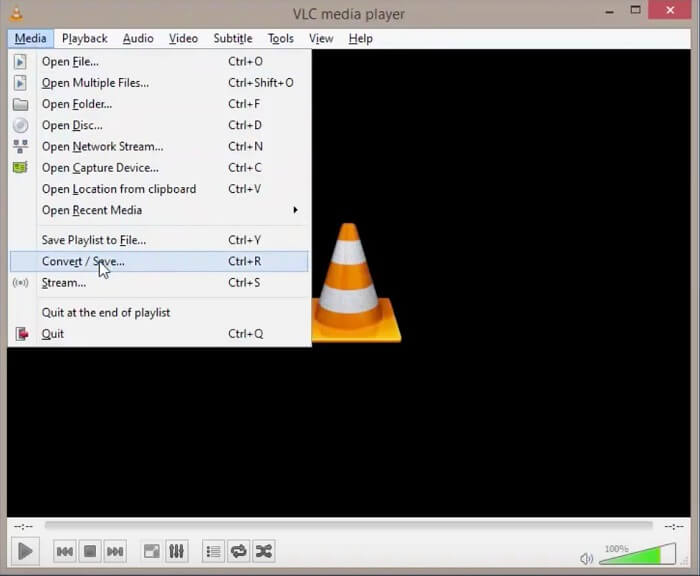
Langkah 2: Pada dialog Open Media, klik Menambahkan tombol dan tambahkan semua OGG yang diinginkan ke VLC. Setelah memuat, klik Konversi / Simpan tombol.
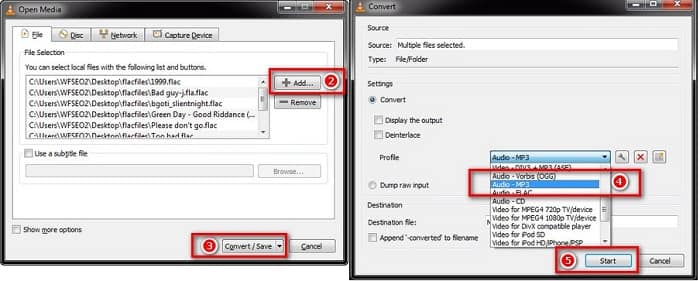
Langkah 3: Buka Profil opsi drop-down dan pilih MP3 atau opsi relatif. Tekan Mulailah tombol untuk memulai mengubah file OGG menjadi MP3.
Kualitas keluaran mungkin tidak bagus karena VLC hanya dapat melakukan konversi yang merusak.
Metode 2: Cara Mengubah OGG ke MP3 di iTunes
iTunes dirilis oleh Apple untuk pengguna iOS dan Mac untuk mengelola file media. Namun, Anda dapat mengunduhnya secara gratis meskipun Anda tidak memiliki perangkat Apple. Selain itu mampu membuat file MP3 dari OGG dan format multimedia lainnya.
Langkah 1: Mulai iTunes dan perbarui ke versi terbaru. Pastikan untuk menambahkan file OGG sumber ke perpustakaan iTunes.
Langkah 2: Pergi ke Edit menu dan pilih Preferensi di PC atau iTunes dan Preferensi di Mac. Kemudian klik Pengaturan Impor tombol lalu pilih Pengode MP3 dari Impor Menggunakan pilihan. Klik baik untuk mengkonfirmasinya.
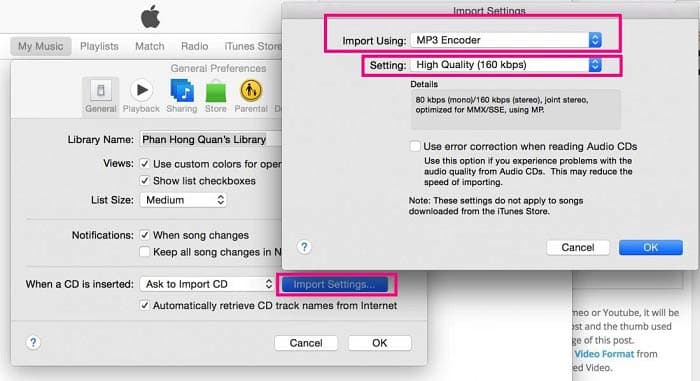
Langkah 3: Sekarang, masuk ke Perpustakaan dan pilih semua file OGG. Klik kanan pada satu file yang dipilih dan pilih Buat Versi MP3. Hasil MP3 akan disimpan ke perpustakaan iTunes.
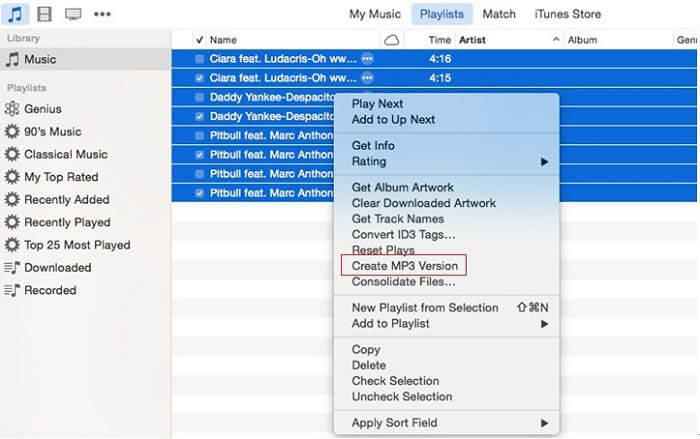
Bagian 4: Bagaimana Mengubah OGG ke MP3 Online
Jika Anda tidak suka menginstal banyak perangkat lunak ke komputer Anda, maka Anda pasti perlu mencoba alat pengubah audio online ini, Konverter Audio Gratis FVC. Sebagai konverter audio berbasis web yang kuat, ini memungkinkan Anda untuk mengonversi file audio dari satu format ke format lain tanpa batas. Anda bahkan dapat menggunakannya untuk mengekstrak suara dari video dengan tetap mempertahankan kualitas aslinya. Berikut langkah-langkah untuk mengubah OGG ke MP3 dengan konverter audio ini.
Langkah 1: Kunjungi situs web Konverter Audio Gratis FVC di browser Anda. Kemudian klik Tambahkan File untuk Dikonversi tombol untuk mengunggah file OGG Anda. Tidak perlu mendaftar.

Langkah 2: Setelah file diunggah, silahkan pilih MP3 dari daftar format keluaran dan kemudian tekan Mengubah untuk mulai mengubah OGG ke MP3 online.
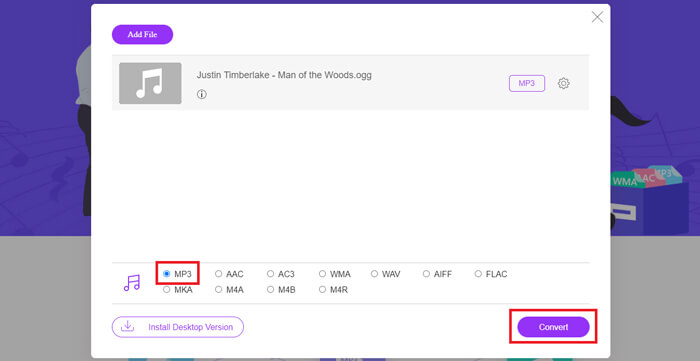
Langkah 3: Setelah selesai, folder yang Anda gunakan untuk menyimpan file MP3 akan terbuka secara otomatis. Sekarang Anda dapat mengirimkannya ke perangkat seluler Anda.
Bagian 5: Tanya Jawab tentang OGG ke MP3
Bagaimana cara mengonversi OGG ke MP3 dengan Audacity?
Audacity adalah editor audio open-source. Itu dapat menambahkan file OGG ke trek audio dan mengeditnya dengan mudah. Secara default, Audacity mengekspor proyek audio sebagai WAV di PC karena tidak memiliki encoder MP3. Jadi, Audacity tidak dapat mengubah OGG ke MP3.
Bisakah Winamp mengubah OGG ke MP3 secara gratis?
Winamp adalah pemutar multimedia yang populer. Ini mendukung berbagai format audio dan video. Fungsi pemutaran OGG gratis untuk digunakan; namun, Anda harus membayar untuk versi pro jika ingin mengubah OGG ke MP3.
Bisakah Windows Media Player memutar file OGG?
Secara native, Windows Media Player tidak mendukung format OGG. Kabar baiknya adalah Anda dapat menginstal codec tambahan ke PC Anda dan membuat Windows Media Player kompatibel dengan OGG. Cara lainnya, ubah OGG ke format audio yang didukung oleh WMP.
Kesimpulan
Panduan ini telah membagikan empat cara kerja 100% untuk mengonversi file OGG Anda ke MP3 di Windows dan Mac. Banyak orang menyalin musik dalam format OGG, sebagian karena dapat menyimpan metadata. Namun, itu tidak ramah untuk perangkat digital dan ponsel. Konverter audio online nyaman digunakan. Freeware dapat memenuhi kebutuhan dasar Anda. Sebaliknya, FVC OGG to MP3 Converter adalah cara paling profesional untuk melakukan pekerjaan tanpa kehilangan kualitas. Ada pertanyaan lain? Silakan tinggalkan pesan di bawah.



 Video Converter Ultimate
Video Converter Ultimate Perekam Layar
Perekam Layar








